Ejercicio Construye Palabras
De PatioWiki
| (4 ediciones intermedias no se muestran.) | |||
| Línea 1: | Línea 1: | ||
| - | Lo que se pretende con | + | Lo que se pretende con la actividad ''Construye Palabras'' es que el alumno consiga construir palabras mediante la elección de las letras que la componen. Para construirla, el alumno sólo tendrá como referencia el sonido y la imagen de la palabra con la que se esté trabajando.<br /> Algo que caracteriza a este tipo de actividad es que cada una de las letras que el alumno va escogiendo y apareciendo en pantalla corresponde a una letra-personaje del método Letrilandia.<br /> |
A continuación, se muestra la interfaz gráfica que presenta esta actividad.<br /><br /> | A continuación, se muestra la interfaz gráfica que presenta esta actividad.<br /><br /> | ||
| - | [[File: | + | [[File:Ejer_ConstruyePal_ES_LEO.png|700px]]<br /><br /> |
| - | En la zona superior de la pantalla, se encuentra la '' | + | En la zona superior de la pantalla, se encuentra la ''Colección de Letras'' de donde el alumno tendrá que escoger la que crea oportuna para formar la palabra.<br /> |
| - | En el margen izquierdo, se disponen las '' | + | En el margen izquierdo, se disponen las ''Imágenes'' de cada una de las palabras con las que se podrá trabajar. Al pulsar sobre cada una de ellas, aparecerá en la ''Zona Ayuda Objetivo'' para el alumno (zona superior derecha) la misma imagen pulsada pero con más tamaño y un botón ''AudioPalabra'' con el que se puede escuchar tantas veces como sea necesario la palabra con la que se está trabajando.<br /> |
La zona inferior, cuenta con tres elementos de control: | La zona inferior, cuenta con tres elementos de control: | ||
* '''Barra reguladora de tamaño''': con la que se podrá modificar el tamaño de los personajes de Letrilandia que vayan apareciendo en pantalla.<br /> | * '''Barra reguladora de tamaño''': con la que se podrá modificar el tamaño de los personajes de Letrilandia que vayan apareciendo en pantalla.<br /> | ||
* '''Botón borrar''': al pulsar sobre este botón se eliminará la última letra que haya sido añadida por el alumno. | * '''Botón borrar''': al pulsar sobre este botón se eliminará la última letra que haya sido añadida por el alumno. | ||
| - | * '''Botón corregir''': al pulsar sobre este botón se corregirá la palabra que ha sido formada por el alumno. Si el alumno ha formado la palabra sin ningún error, las letras-personajes se darán las manos y caminarán todas juntas hacia la derecha de la pantalla hasta desparecer. Por otro lado, si el alumno comete algún error, las letras erroneas negarán con la cabeza y sólo éstas se marcharán hacia la derecha. Además, en la '' | + | * '''Botón corregir''': al pulsar sobre este botón se corregirá la palabra que ha sido formada por el alumno. Si el alumno ha formado la palabra sin ningún error, las letras-personajes se darán las manos y caminarán todas juntas hacia la derecha de la pantalla hasta desparecer. Por otro lado, si el alumno comete algún error, las letras erroneas negarán con la cabeza y sólo éstas se marcharán hacia la derecha. Además, en la ''Zona Ayuda Palabra Formada'' (zona inferior derecha de la pantalla) se mostrará la imagen y sonido de la palabra que ha sido formada o una interrogación si la palabra formada no existe. Tras esto, el alumno podrá seguir añadiendo nuevas letras (de izquierda a derecha) y rellenar, así, los huecos que se han formado tras la corrección. |
| + | <br/><br/> | ||
última version al 13:32 19 sep 2011
Lo que se pretende con la actividad Construye Palabras es que el alumno consiga construir palabras mediante la elección de las letras que la componen. Para construirla, el alumno sólo tendrá como referencia el sonido y la imagen de la palabra con la que se esté trabajando.
Algo que caracteriza a este tipo de actividad es que cada una de las letras que el alumno va escogiendo y apareciendo en pantalla corresponde a una letra-personaje del método Letrilandia.
A continuación, se muestra la interfaz gráfica que presenta esta actividad.
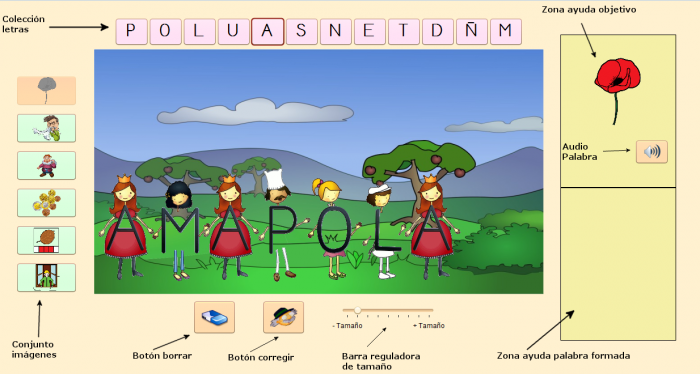
En la zona superior de la pantalla, se encuentra la Colección de Letras de donde el alumno tendrá que escoger la que crea oportuna para formar la palabra.
En el margen izquierdo, se disponen las Imágenes de cada una de las palabras con las que se podrá trabajar. Al pulsar sobre cada una de ellas, aparecerá en la Zona Ayuda Objetivo para el alumno (zona superior derecha) la misma imagen pulsada pero con más tamaño y un botón AudioPalabra con el que se puede escuchar tantas veces como sea necesario la palabra con la que se está trabajando.
La zona inferior, cuenta con tres elementos de control:
- Barra reguladora de tamaño: con la que se podrá modificar el tamaño de los personajes de Letrilandia que vayan apareciendo en pantalla.
- Botón borrar: al pulsar sobre este botón se eliminará la última letra que haya sido añadida por el alumno.
- Botón corregir: al pulsar sobre este botón se corregirá la palabra que ha sido formada por el alumno. Si el alumno ha formado la palabra sin ningún error, las letras-personajes se darán las manos y caminarán todas juntas hacia la derecha de la pantalla hasta desparecer. Por otro lado, si el alumno comete algún error, las letras erroneas negarán con la cabeza y sólo éstas se marcharán hacia la derecha. Además, en la Zona Ayuda Palabra Formada (zona inferior derecha de la pantalla) se mostrará la imagen y sonido de la palabra que ha sido formada o una interrogación si la palabra formada no existe. Tras esto, el alumno podrá seguir añadiendo nuevas letras (de izquierda a derecha) y rellenar, así, los huecos que se han formado tras la corrección.
